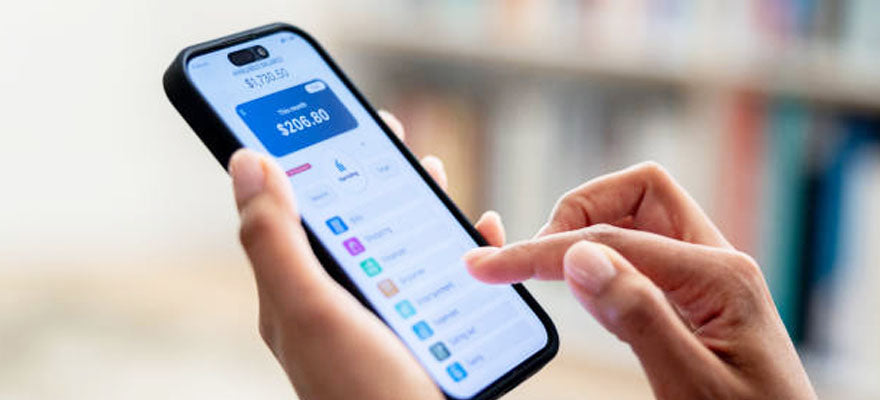目次
中古スマホを購入したものの、初期設定やデータ移行に不安を感じている方も多いのではないでしょうか。前の所有者のデータが残っていないか心配だったり、どこから手をつけていいかわからないという声をよく聞きます。
この記事では、中古スマホを安全かつ快適に使い始めるための手順を、初期設定から活用テクニックまで詳しく解説していきます。iPhone・Android別の設定方法から、セキュリティ強化のポイント、さらにはサブ機としての便利な活用法まで、わかりやすくお伝えしますので、ぜひ参考にしてください。
中古スマホの使い方・準備の基本ステップ
中古スマホを手に入れたら、まずは基本的な準備作業から始めましょう。ここでしっかりとした土台を作ることで、その後の設定がスムーズに進みます。
購入直後の動作確認チェックポイント
まず最初に行いたいのが、端末の動作確認です。外観や基本機能をしっかりチェックすることで、後々のトラブルを防げます。
確認すべきポイントを順番に見ていきましょう。
- 画面に傷やひび割れがないか。
- ボタン類の動作(電源ボタン、音量ボタン、ホームボタンなど)。
- カメラの起動と撮影機能。
- スピーカーとマイクの音声。
- 充電端子の状態と充電の可否。
- SIMカードトレイの開閉。
バッテリー残量と充電状況の確認
中古スマホのバッテリー状態は、快適な使用に大きく影響します。電源を入れたら、まずバッテリー残量を確認してください。
バッテリーが極端に少ない場合は、30分程度充電してから作業を進めましょう。また、バッテリーの劣化具合も確認しておくと、今後の使用計画が立てやすくなります。
付属品と必要なアイテムの準備
スムーズな設定のために、必要なアイテムを事前に準備しておきましょう。
- SIMカード(新規契約またはSIMカード差し替え用)。
- Wi-Fi環境(設定時のデータ通信用)。
- 充電ケーブルとアダプター。
- SIMピン(SIMカードトレイ開閉用)。
- 前の端末(データ移行する場合)。
中古スマホの安全な使い方|初期化の基本手順
安全に中古スマホを使うために、最も重要な作業が初期化です。前の所有者のデータを完全に消去し、あなた専用の端末にしていきましょう。
iPhone端末リセット方法
iPhoneの場合、工場出荷状態に戻す手順は比較的シンプルです。設定アプリから確実に初期化することで、前の所有者のデータを完全に消去できます。
初期化の手順をご紹介します。
- 設定アプリを開く。
- 一般を選択。
- 転送またはiPhoneをリセットをタップ。
- すべてのコンテンツと設定を消去を選択。
- パスコードを入力(設定されている場合)。
- iPhoneを消去をタップして実行。
Android端末の初期化方法
Android端末の初期化手順は、メーカーによって若干異なりますが、基本的な流れは同じです。安心して作業を進めてください。
設定メニューから工場出荷状態に戻すことで、前のユーザーのデータをすべて消去できます。
- 設定アプリを開く。
- システムまたは端末管理を選択。
- リセットまたは初期化を選択。
- 工場出荷状態に戻すをタップ。
- パスワードやPINを入力(設定されている場合)。
- すべて削除を実行。
初期化時の注意点とトラブル対処
初期化作業で気をつけたいポイントがいくつかあります。事前に知っておくことで、スムーズに作業を進められます。
まず、初期化には通常10分〜30分程度かかりますが、バッテリー残量を50%以上にしておくことをおすすめします。また、アクティベーションロックやGoogleアカウントのロックがかかっている場合は、前の所有者に解除してもらう必要があります。
SIMカードの挿入とAPN設定の手順
初期化が完了したら、次はSIMカードを挿入して通信環境を整えます。特に格安SIMを利用する際には、この後のAPN設定が不可欠です。
SIMカードの正しい挿入方法
SIMカードの挿入は、認識不良を防ぐために慎重に行いましょう。カードの向きとトレイの位置を正しく合わせることが、通信トラブルを未然に防ぐ重要なポイントです。
SIMカード挿入の具体的な手順は次の通りです。
- 端末の電源を完全にオフにする。
- 付属、または市販のSIMピンでSIMトレイを取り出す。
- SIMカードの切り欠き(角が欠けた部分)の向きをトレイに合わせる。
- トレイを端末にゆっくりと、奥までしっかり挿入する。
- 端末の電源を入れ、SIMカードが認識されているか確認する。
APN設定の手順(特に格安SIMの場合)
SIMカードを挿入しただけでは、多くの場合データ通信はできません。インターネットに接続するため、APN(アクセスポイント名)の設定を行います。
契約した通信会社(キャリア)ごとにAPN情報は異なります。契約時に受け取った説明書や、各社の公式サイトでご自身のAPN情報を正確に確認してください。
APN設定に必要な主な項目は以下の通りです。
- APN(アクセスポイント名)。
- ユーザー名(ユーザID)。
- パスワード。
- 認証タイプ。
通信の確認とトラブルシューティング
APN設定が完了したら、Wi-Fiをオフにした状態で、ブラウザでウェブサイトにアクセスできるかテストしてみましょう。
もし通信できない場合は、入力したAPN設定に誤りがないか確認し、端末を再起動してみてください。それでも解決しない場合は、SIMカードの接触不良や、契約キャリア側の問題も考えられます。
Wi-Fiへの接続手順と安全な利用法
安定したインターネット環境を確保するために、Wi-Fi設定は欠かせません。自宅や外出先でのWi-Fi接続方法と、安全に利用するためのポイントを解説します。
自宅Wi-Fiへの接続方法
自宅のWi-Fiに接続すれば、データ通信量を気にせず快適にインターネットを楽しめます。接続したいWi-Fiのパスワード(暗号化キー)を事前に確認しておくと設定がスムーズです。
Wi-Fi接続の基本手順は以下の通りです。
- 「設定」アプリを開く。
- 「Wi-Fi」(または「ネットワークとインターネット」)を選択。
- 利用可能なネットワーク一覧から自宅のWi-Fi名(SSID)を選択。
- パスワードを入力して「接続」をタップ。
- 接続が完了したことを確認する。
公衆Wi-Fiを安全に利用するポイント
外出先での公衆Wi-Fi(フリーWi-Fi)は便利ですが、セキュリティ面での注意が必要です。個人情報を守るために、安全な利用法を心がけましょう。
最も重要なのは、提供元が明確で信頼できるWi-Fiスポットを選ぶことです。暗号化されていないWi-Fiでは、個人情報やログインID、パスワードなどの入力は極力避けてください。利用後は接続設定を削除することをおすすめします。
Wi-Fi接続のトラブル解決策
Wi-Fiにうまく接続できない場合の、よくある原因と解決策を紹介します。
- パスワードエラー:大文字・小文字を区別して、正確なパスワードを再入力する。
- 接続が不安定:Wi-Fiルーターとスマートフォンを再起動する。
- 接続できない:端末のネットワーク設定を一度リセットしてみる。
- 速度が遅い:ルーターの設置場所を変えたり、周波数帯を変更(2.4GHz ⇔ 5GHz)したりする。
アカウント設定(Android / iPhone)
スマートフォンを本格的に利用するには、OSに合わせたアカウント設定が必須です。AndroidならGoogleアカウント、iPhoneならApple IDを作成することで、アプリの追加やデータのバックアップといった基本的な機能が使えるようになります。
Androidの場合:Googleアカウントの作成と設定
Android端末では、Googleアカウントを使ってアプリのダウンロードや連絡先の同期を行います。一つのアカウントでGmailやGoogleマップなど多様なサービスが連携するため、非常に便利です。
Googleアカウントの作成手順は以下の通りです。
- 「設定」アプリから「アカウント」を選択。
- 「アカウントを追加」をタップ。
- 「Google」を選択。
- 画面の指示に従い「アカウントを作成」へ進む。
- 名前、希望するユーザー名、パスワードなどを入力。
- 電話番号による認証を行い、利用規約に同意して完了。
設定が完了すると、連絡先、カレンダー、アプリのデータなどがこのアカウントに紐づき、自動でバックアップされるようになります。
iPhoneの場合:Apple IDの作成とiCloud設定
iPhoneでは、Apple IDがすべてのサービスの基盤です。App Storeからのアプリダウンロードや、iCloudを使ったデータ同期に不可欠です。
Apple IDは無料で作成でき、一度設定すればiPadやMacなど他のApple製品でも共通で利用できます。
多くの場合、iPhoneの初期設定フローの中で作成を促されます。「設定」アプリから「iPhoneにサインイン」を選び、画面の指示に従って名前やメールアドレスを登録することで作成できます。設定後は、連絡先、写真、カレンダーなどがiCloud経由で自動的に同期・バックアップされます。
古いスマホからのデータ移行ガイド
古いスマートフォンから新しい中古スマホへ、大切なデータを引き継ぐ方法を解説します。OSやメーカーが提供する公式な方法を利用すれば、安全かつ簡単に移行できます。
【iPhone → iPhone】の場合
iPhone同士のデータ移行は「クイックスタート」機能を使うのが最も簡単です。古いiPhoneを新しいiPhoneに近づけるだけで、ワイヤレスでほとんどのデータを直接転送できます。
クイックスタートの基本的な流れは以下の通りです。
- 新しいiPhoneの電源を入れ、古いiPhoneの隣に置く。
- 古いiPhoneに表示される「新しいiPhoneを設定」画面で「続ける」をタップ。
- 新しいiPhoneに表示された円形のアニメーションを、古いiPhoneのカメラで読み取る。
- 古いiPhoneのパスコードを新しいiPhoneで入力する。
- 画面の指示に従い、データ転送を開始する。
【Android → Android】の場合
Android端末間のデータ移行は、Googleアカウントを利用するのが基本です。事前に古い端末でデータのバックアップが取れていれば、新しい端末で同じGoogleアカウントにログインするだけで、多くのデータが自動的に復元されます。
Google Driveへの自動バックアップを有効にしておくと、意識せずとも常に最新のデータが保存されるため、機種変更時に非常にスムーズです。
【iPhone ⇔ Android】異なるOS間の場合
iPhoneからAndroid、またはその逆のOSをまたぐデータ移行には、各メーカーやOSが提供する専用アプリを利用します。例えば、iPhoneからAndroidへはGoogleの「iOSに移行」アプリなどを使います。
移行できるデータはアプリによって異なりますが、主に以下の項目が対象です。
- 連絡先。
- カレンダーの予定。
- 写真と動画。
- 一部のメッセージ履歴。
AndroidからAndroidへのデータ移行
Android端末間では、Googleアカウントを使ったデータ移行が基本になります。事前にバックアップを取っておくことで、スムーズに移行できます。
Google Driveへの自動バックアップを設定しておけば、新しい端末でGoogleアカウントにログインするだけで、多くのデータが復元されます。
異なるOS間でのデータ移行
iPhoneからAndroid、またはその逆の場合は、専用アプリを使用します。GoogleのMove to iOSアプリやSamsung Smart Switchなどが便利です。
移行できる主なデータは以下の通りです。
- 連絡先。
- メッセージ履歴。
- 写真と動画。
- カレンダー。
- ブックマーク。
- 一部のアプリデータ。
安全に使うために!中古スマホのセキュリティ強化術
中古スマホを安心して使うためには、あなたの大切な個人情報を守るセキュリティ設定が非常に重要です。最低限行っておくべき設定を解説します。
画面ロックとパスワードの設定
最も基本的かつ強力なセキュリティ対策が、画面ロックの設定です。パスコードだけでなく、指紋や顔認証など、複数の認証方法を組み合わせて設定すると、安全性が飛躍的に向上します。
利用できる主な画面ロック方法は以下の通りです。
- パスコード(4〜6桁の数字)。
- パスワード(英数字の組み合わせ)。
- パターン(点を結ぶ図形)。
- 指紋認証。
- 顔認証。
指紋や顔による生体認証の設定
生体認証は、セキュリティとロック解除の利便性を両立できる優れた機能です。指紋認証の場合は、複数の指を登録しておくと、スマホの持ち方や置き方に対応しやすくなります。利き手だけでなく、反対の手の指も登録しておくと、いざという時に便利です。
アプリのプライバシー権限(パーミッション)の見直し
インストールした各アプリに、どのような権限(パーミッション)を許可しているか確認することも重要です。不要な権限をオフにすることで、意図しない個人情報の漏洩リスクを減らせます。
特に注意して確認すべきアプリの権限は以下の通りです。
- カメラへのアクセス。
- マイクへのアクセス。
- 位置情報へのアクセス。
- 連絡先へのアクセス。
- ストレージ(写真やファイル)へのアクセス。
アプリをインストールしてスマホを最適化する
基本的な設定が完了したら、次はアプリをインストールして、あなたのライフスタイルに合わせてスマートフォンをより便利にしていきましょう。
公式ストアから安全にインストールする手順
アプリのインストールは、iPhoneなら「App Store」、Androidなら「Google Play」という公式ストアから行うのが基本です。公式ストア以外からのインストールは、ウイルスや詐欺のリスクがあるため、決して行わないでください。
インストールの基本的な流れは以下の通りです。
- 「App Store」または「Google Play」のアプリを開く。
- 画面上部の検索バーで、目的のアプリ名を入力して検索する。
- インストールしたいアプリを選び、「入手」または「インストール」をタップする。
- パスワードや生体認証で本人確認を行う。
- ダウンロードとインストールが完了するのを待つ。
まず入れておきたい必須アプリの例
スマートフォンを快適に使うために、最低限入れておくと便利なアプリのカテゴリを紹介します。
| カテゴリ | アプリの例 | 主な用途 |
|---|---|---|
| コミュニケーション | LINE, Gmail, Slack | 家族や友人、仕事相手との連絡 |
| 情報収集 | Chrome, Safari, Yahoo!ニュース | インターネット検索、ニュース閲覧 |
| セキュリティ | ウイルス対策アプリ, パスワード管理 | 安全性の確保、情報保護 |
| エンタメ | YouTube, Spotify, Netflix | 動画視聴、音楽鑑賞 |
アプリの管理とアップデートの重要性
インストールしたアプリは、定期的にアップデート(更新)することが非常に重要です。アップデートには、機能追加だけでなく、セキュリティ上の脆弱性を修正する重要な更新が含まれています。
アプリストアの設定で自動アップデートを有効にしておくと、手動で更新する手間が省け、常に安全な状態を保つことができます。また、使わなくなったアプリは定期的に削除(アンインストール)し、本体の空き容量を確保することも心がけましょう。
メイン機だけじゃない!中古スマホの多彩な活用法
中古スマホの大きな魅力は、メインのスマートフォンとは別に、特定の役割を持たせる「セカンドデバイス」として活躍させられることです。コストを抑えながら、生活をより便利にするための3つの活用法を紹介します。
① 特定の用途に特化した「専門端末」として
メイン機のバッテリー消耗やストレージ容量を気にせず、特定の作業に集中するための専門端末として活用する方法です。どの用途で使うか目的を一つに絞ると、設定もシンプルになり快適に利用できます。
具体的な活用例は以下の通りです。
- 動画・音楽プレーヤー:お風呂やキッチンなど、メイン機を持ち込みたくない場所で。
- 電子書籍リーダー: 通知に邪魔されず、読書に集中できる。
- カーナビ専用機:車に常備し、メイン機のバッテリーを消費しない。
- ゲーム専用機:メイン機の通知を気にせずゲームに没頭できる。
- Webカメラ・監視カメラ:専用アプリを入れ、留守中のペットの見守りなどに。
② お子様や家族のための「連絡用端末」として
中古スマホは、お子様に初めて持たせるスマートフォンや、シニア世代の家族用としても最適です。最新の高価な端末は必要ないけれど、連絡手段は確保したい、というニーズに応えます。
各OSが提供するペアレンタルコントロール(機能制限)を使えば、お子様の安全なスマホ利用を保護者が管理できます。利用時間やアプリの課金、閲覧できるコンテンツなどを細かく制限することが可能です。
③ 万が一に備える「緊急用バックアップ機」として
メインのスマートフォンが故障・紛失した際の「保険」として、中古スマホを準備しておくのも賢い選択です。最低限の連絡先やアプリを設定しておけば、不測の事態が発生した際に情報から遮断されるのを防げます。
緊急用として最低限準備しておきたい項目は以下の通りです。
- 通話・SMSが利用できるSIMカード。
- 主要な連絡先(家族、職場など)の登録。
- メールやLINEなど主要な連絡アプリ。
- 地図アプリ(オフラインでも使えるものだと尚良い)。
- モバイルバッテリーと充電ケーブル。
購入後に後悔しない!中古スマホの注意点と選び方
中古スマホを安心して長く使い続けるためには、購入前のチェックと購入後のメンテナンスが重要です。トラブルを未然に防ぎ、良い買い物をするためのポイントを解説します。
①【購入前】最低限確認すべきチェックリスト
販売店やフリマアプリで購入ボタンを押す前に、端末の状態をしっかり確認することが失敗を避ける最大のコツです。特に、販売店の動作保証や返品条件は必ず確認してください。
後悔しないための購入前チェックリストです。ぜひ参考にしてください。
- ネットワーク利用制限: 「赤ロム」ではないか(キャリアのサイトでIMEI番号を入力して確認)。
- アクティベーションロック:Phoneを探す機能がオフになっているか。
- バッテリーの最大容量: 85%以上が望ましい。
- 外観の状態:画面の傷や本体の凹み、カメラレンズの傷など。
- 水没反応の有無:SIMトレイ内部などの水没マークを確認。
- 付属品の有無:箱、充電器などの付属品が揃っているか。
②【購入後】バッテリーの状態と交換の目安
中古スマホで最も劣化が進んでいる可能性が高い部品がバッテリーです。バッテリーのパフォーマンスは、スマートフォンの快適さを直接左右します。
一般的に、バッテリー交換の目安は最大容量が80%を下回った時点と言われています。iPhoneでは「設定」→「バッテリー」→「バッテリーの状態と充電」から最大容量を確認できます。Androidでは設定画面のほか、確認用のアプリを利用します。
③【購入後】保証とアフターサービスの確認
中古スマホであっても、販売店によっては独自の保証やアフターサービスを提供している場合があります。購入時に保証期間や保証の対象となる不具合の範囲を確認し、保証書や購入時のレシートは大切に保管しておきましょう。
万が一のトラブルに備え、定期的にデータのバックアップを取る習慣をつけておくと、より安心して利用できます。
まとめ
中古スマホの使い方について、初期設定から活用テクニックまで詳しく解説してきました。適切な初期化とセキュリティ設定を行うことで、安全かつ快適に利用できることがおわかりいただけたと思います。
SIMカード差し替えやWi-Fi設定、データ移行などの基本操作をマスターすれば、新品同様の使い心地を実現できます。また、サブ機としての活用や家族向け端末としての設定など、中古スマホならではの柔軟な使い方も魅力的です。購入前の確認ポイントやバッテリー交換のタイミングを把握して、長く愛用してください。